应用多个滤镜
默认情况下,素材所应用的滤镜总会由拖到素材上的新滤镜替换。取消选取替换上一个滤镜可以对单个素材应用多个滤镜。VideoStudio 最多可以向单个素材应用五个滤镜。
当一个素材应用了多个视频滤镜时,您可以更改滤镜的顺序。更改视频滤镜的顺序将会改变结果。
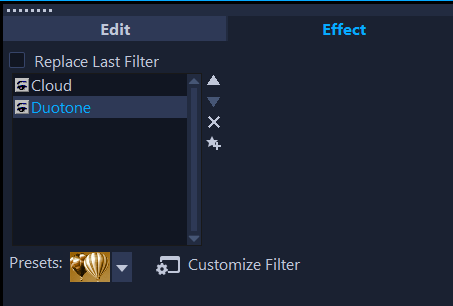
如果未选中“替换上一个滤镜”复选框,您可以对一个素材应用多个滤镜。在上面的示例中,滤镜列表指示应用了两个滤镜:Cloud 和 Duotone。
1 在时间轴中双击素材,然后在选项面板中,单击效果选项卡。取消选中替换上一个滤镜复选框。
您现在可以对一个素材应用最多五个滤镜。复选框下方的框中列出了应用的滤镜。
1 在时间轴中双击素材,然后在选项面板中,单击效果选项卡。
2 在应用的滤镜列表中,单击滤镜名称,并在滤镜列表的右侧,单击上移滤镜按钮 或下移滤镜按钮
或下移滤镜按钮 。
。
 或下移滤镜按钮
或下移滤镜按钮 。
。注意: 重新排序滤镜会影响预览中的最终结果。